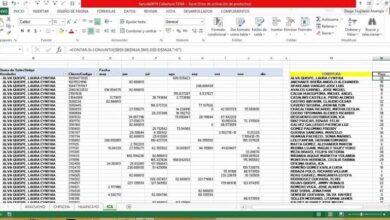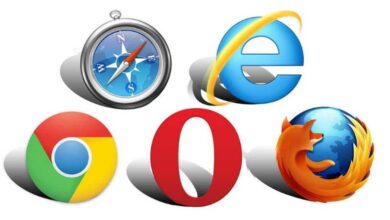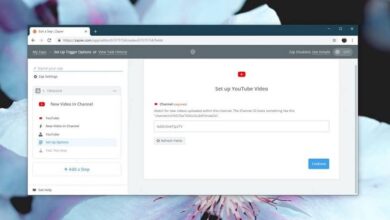Supprimez complètement tout ce dont vous n’avez pas besoin dans Windows avec Smarty Uninstaller
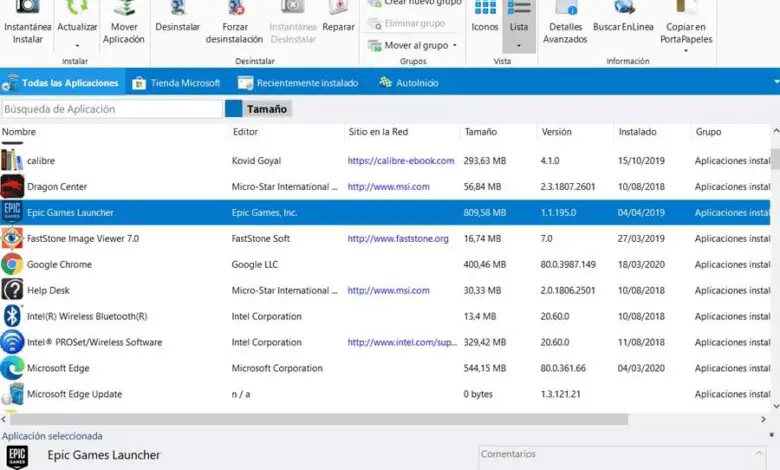
Au fil des mois et des années d’utilisation avec un système d’exploitation comme Windows, nous installons généralement un nombre croissant d’applications sur le système. C’est pourquoi les disques durs se remplissent de données, et parfois le système lui-même est saturé. Par conséquent, l’utilisation de programmes tels que le programme de désinstallation de Smarty Uninstaller sera très utile.
Comme la plupart d’entre vous le savent déjà de première main, le système d’exploitation de Microsoft possède sa propre fonctionnalité de désinstallation de programmes . Nous utilisons cela pour éliminer les applications dont nous n’avons plus besoin sur le PC . C’est quelque chose qui nous aide à la fois à libérer de l’espace et à éliminer les données qui pourraient affecter négativement le fonctionnement du système d’exploitation.
Utilitaires offerts par Smarty Uninstaller sous Windows
Mais en même temps, il faut garder à l’esprit que la fonction de désinstallation intégrée au logiciel Redmond ne fonctionne pas toujours aussi bien que nous le souhaiterions. Dans le même temps, en plus d’être quelque peu limité dans les fonctions supplémentaires, il ne détecte pas toujours tout ce qui est installé sur l’ ordinateur . Par conséquent, et pour améliorer ces tâches de suppression de contenu, nous pouvons utiliser des programmes alternatifs tels que Smarty Uninstaller.
C’est un logiciel puissant qui nous aidera à nettoyer le système d’exploitation et à éliminer tout ce qui est inutile. Ainsi, le programme nous présente dans un premier temps une interface utilisateur intuitive dans laquelle il montre tout ce que nous avons installé dans Windows. C’est quelque chose que nous voyons sous la forme d’une liste et où les applications Windows UWP et les applications de bureau Win32 sont incluses .
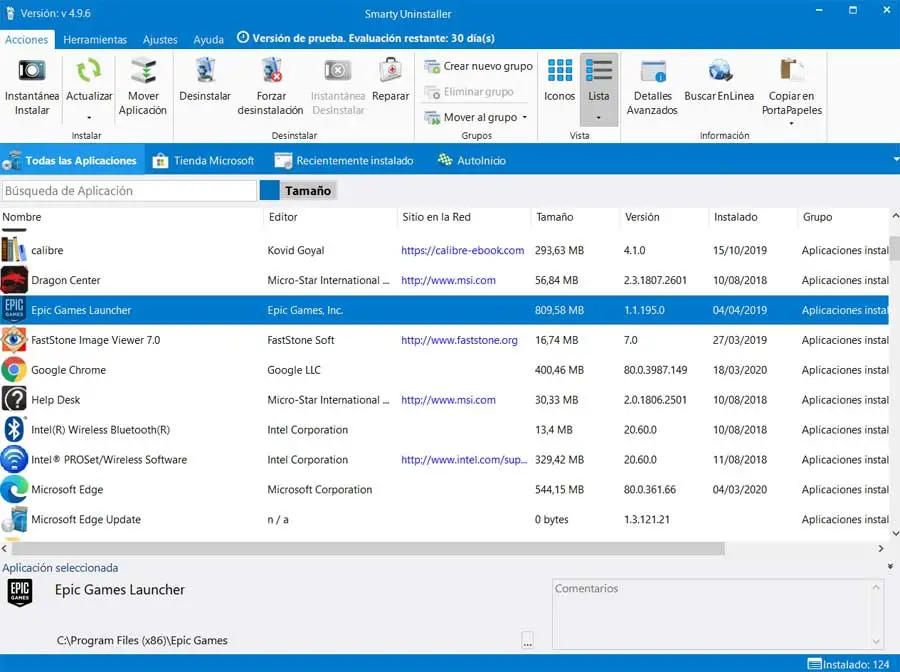
De cette façon, nous avons la possibilité de sélectionner tout ce que nous considérons inutile dans le système, pour libérer de l’espace. De plus, le programme lui-même a une fonction de forçage pour les applications qui sont plus compliquées à supprimer du système d’exploitation.
L’interface, une arme clé pour libérer de l’espace avec Smarty Uninstaller
Dire que l’un des éléments les plus importants que nous trouvons ici est la propre interface utilisateur du programme. À partir de là, plus précisément à partir de la fenêtre initiale, nous pouvons effectuer la plupart des actions présentées par Smarty Uninstaller. Au-dessus de la liste des applications, nous trouvons d’autres modes d’affichage supplémentaires. Nous pouvons donc choisir entre voir tous les programmes, uniquement Windows , le plus récent ou le démarrage.
En même temps, sur chacune des entrées exposées localisées par le programme, nous pouvons interagir avec le menu contextuel . Pour ce faire, cliquez sur l’un des programmes avec le bouton droit de la souris pour que ce menu apparaisse. De là, nous pouvons désinstaller le programme, accéder à son dossier, le déplacer vers son emplacement ou créer nos propres groupes d’applications.

Il est également intéressant de savoir que nous avons un bouton appelé Détails avancés qui nous montre même les entrées qu’un certain programme a faites dans le registre.
Comment télécharger gratuitement cette application
De cette manière, et après tout ce qui a été dit, nous dirons que nous pouvons utiliser cette application pour désinstaller des programmes, de manière totalement gratuite. Bien sûr, nous devons tout d’abord le télécharger et l’installer sur notre PC Windows .
Par conséquent, si vous souhaitez l’essayer maintenant, vous pouvez le faire à partir de ce lien .